¿Qué son los widgets del panel?
Los widgets del panel son herramientas versátiles y personalizables que simplifican la visualización y el análisis de datos. Ofrecen acceso rápido a métricas clave, lo que permite una monitorización eficiente y una generación de informes optimizada. Añadir widgets a su panel es muy sencillo: simplemente haga clic en el botón "Añadir widget" en la esquina superior derecha para empezar.
Tanto si prefiere usar tipos de gráficos predefinidos como diseñar widgets personalizados a la medida de sus necesidades, los widgets del panel ofrecen una flexibilidad inigualable. El modo de edición intuitivo le permite gestionar y personalizar fácilmente su panel, garantizando que se adapte perfectamente a su flujo de trabajo. Estas funciones le permiten crear paneles dinámicos que optimizan el análisis de datos e impulsan una toma de decisiones más inteligente.
Para facilitar aún más la búsqueda del widget adecuado, se han incorporado las categorías de widgets. Estas categorías organizan los widgets predefinidos en grupos específicos, lo que te ayuda a encontrar rápidamente las herramientas que necesitas. Con este enfoque estructurado, puedes ahorrar tiempo y acceder al instante a información valiosa de tus datos.
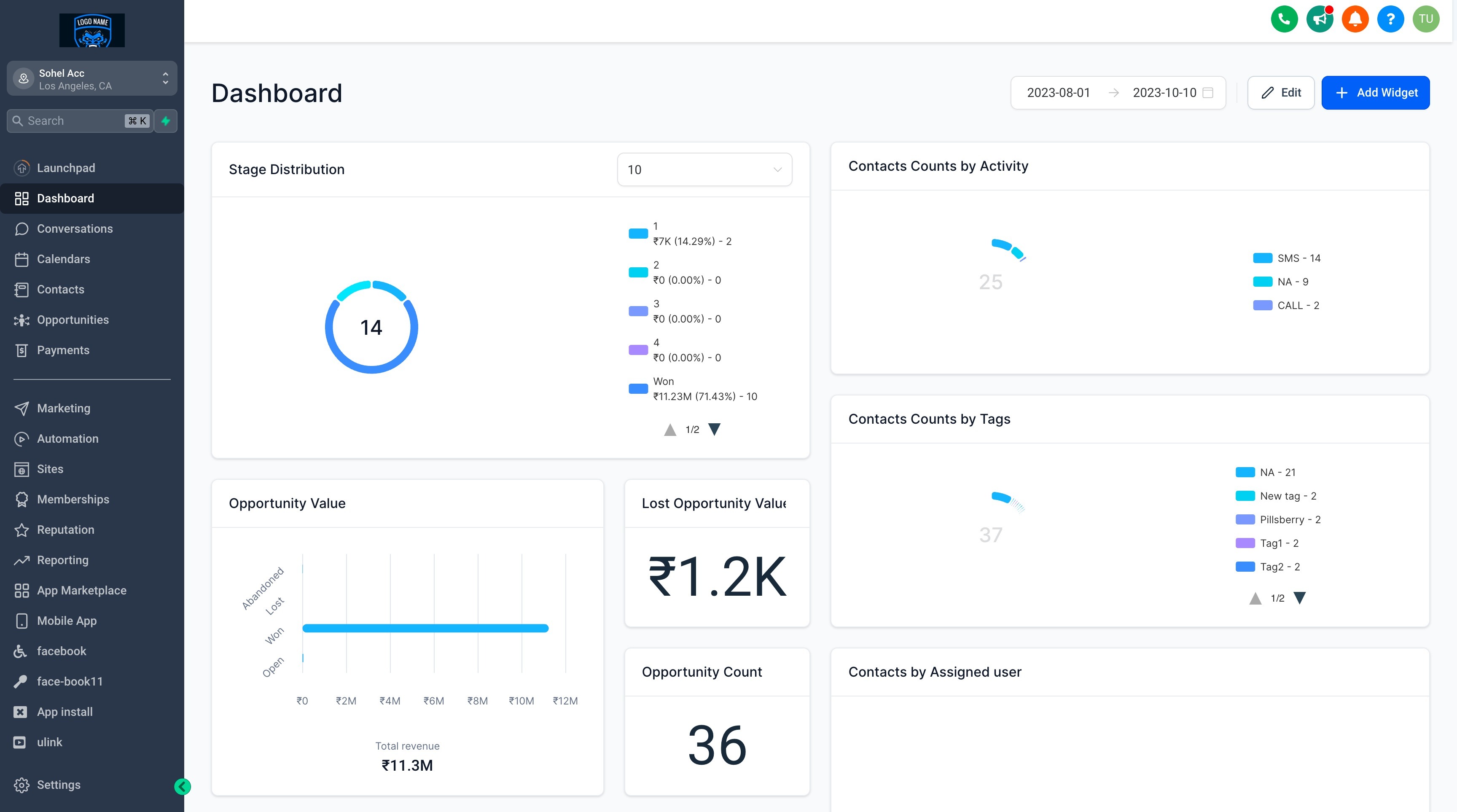
Categorías de widgets:
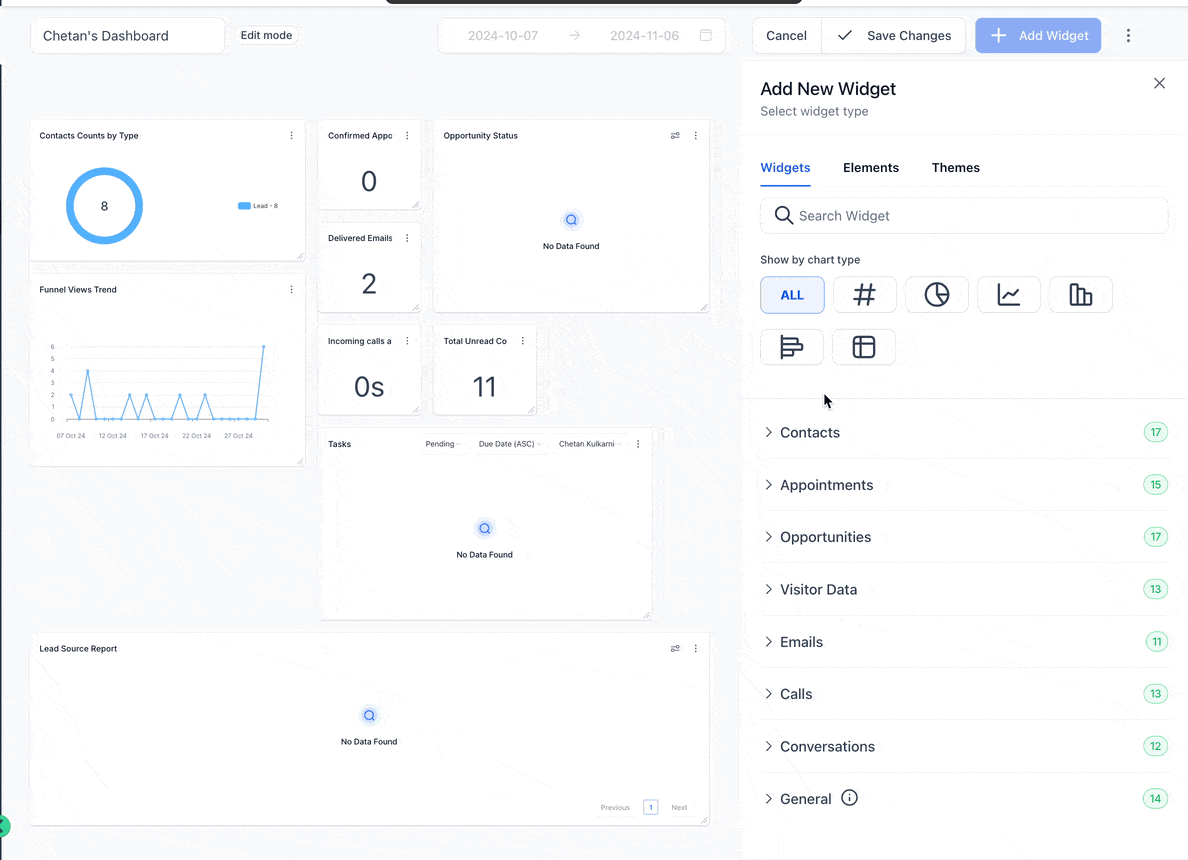
- Contactos : los widgets de contactos le ayudan a gestionar y analizar nuevos clientes potenciales de manera eficiente.
- Citas : los widgets de citas ayudan a realizar el seguimiento y optimizar las reuniones con su equipo y sus clientes.
- Oportunidad : los widgets de oportunidad brindan información sobre el estado del acuerdo y el valor monetario.
- Datos de visitantes: obtenga una descripción general de la actividad de los visitantes de su embudo e información relevante .
- Correos electrónicos: los widgets de correo electrónico le permiten ver las actividades de las campañas de correo electrónico.
- Llamadas : información detallada sobre sus actividades de llamadas.
- Conversaciones: el widget de conversación le permite realizar un seguimiento de los datos de la conversación.
- General : los widgets generales ofrecen datos predefinidos y informes de rendimiento para varias plataformas.
Tipos de gráficos admitidos:
- Numérico/Conteo: Una tabla numérica, también conocida como tabla de conteo, es una lista de números dispuestos en un orden particular.
- Gráficos de anillos : el valor numérico que se muestra dentro del gráfico de anillos cambia según la métrica seleccionada (por ejemplo, promedio o máximo).
- Gráficos de líneas: muestran información como una serie de puntos conectados por líneas y son útiles para rastrear cambios a lo largo del tiempo.
- Gráficos de barras: utilice la longitud de las barras para comparar valores numéricos.
- Gráficos de barras horizontales: un gráfico de barras horizontales utiliza barras rectangulares para presentar datos. Sirven para mostrar comparaciones entre categorías de datos.
- Tablas: proporcionan información organizada y detalles precisos.

- Suma
- Mínimo
- Máximo
- Promedio
- Contar
Uso de elementos en sus widgets
Los elementos te ofrecen la flexibilidad de personalizar los widgets de tu panel. Puedes añadir títulos o encabezados para organizar secciones y agrupar widgets por tema. Usa cuadros de texto para información clave o recordatorios de tareas para mejorar la comunicación del equipo. También puedes incrustar imágenes como logotipos, gráficos o infografías para mejorar el aspecto visual y proporcionar contexto.

Cómo usar diferentes temas para los widgets del panel
Los temas le brindan la posibilidad de personalizar la apariencia de todo su tablero o de widgets individuales . Puede seleccionar entre una variedad de temas predefinidos o crear su propio tema personalizado con colores específicos.
Casos de uso para diferentes widgets
Widgets de contacto:

- Conteo de contactos: Usa este widget para obtener una visión general del número total de contactos de todo tu equipo. Ideal para monitorear el crecimiento general.
- Contador de contactos (usuario conectado): Si desea centrarse en los contactos que tiene asignados, utilice este widget. Le ayuda a ver cuántos contactos tiene a su cargo.
- Contactos por etiquetas: si ha categorizado sus contactos con etiquetas (por ejemplo, "Prospectos potenciales", "Nuevos prospectos"), este widget le permite ver cómo se distribuyen sus contactos según estas etiquetas.
- Contactos por actividad: Monitorea el número de contactos con actividades específicas dentro de un período definido. Útil para el seguimiento de la interacción.
- Contactos por tipo: categoriza tus contactos por tipo y visualiza cómo están distribuidos con este widget.
- Contactos por usuario asignado: si tiene un equipo que administra diferentes contactos, use este widget para ver cómo se asignan los contactos a varios miembros del equipo.
- Contactos por nombre de empresa: obtenga información sobre sus contactos observando cómo se distribuyen entre diferentes nombres de empresas.
- Contactos con correo electrónico: realice un seguimiento fácil del recuento de contactos con direcciones de correo electrónico.
- Contactos sin correos electrónicos: controle la cantidad de contactos sin direcciones de correo electrónico.
- Contactos con números de teléfono: supervisa el recuento de contactos con números de teléfono.
- Contactos sin número de teléfono: Manténgase informado sobre el recuento de contactos sin número de teléfono.
- Recuento total de contactos (hasta la fecha): obtenga una instantánea del número total de contactos creados hasta la fecha.
- Recuento total de contactos (este mes): realice un seguimiento del número total de contactos creados este mes.
- Recuento de contactos (usuario que inició sesión): específicamente, cuente los contactos asociados con el usuario que inició sesión.
Widgets de citas:
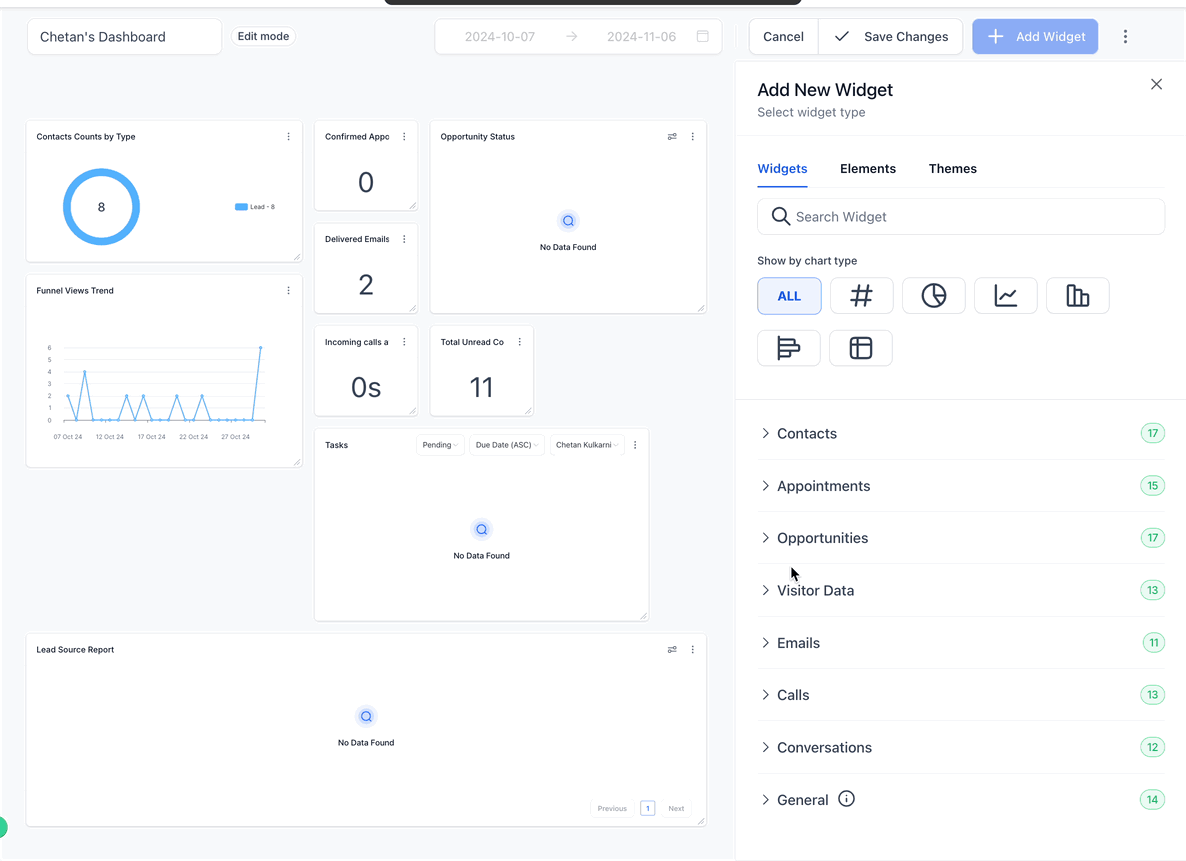
- Conteo de Citas: Usa este widget para controlar el número total de citas. Puedes agrupar el conteo por estado o persona asignada, según lo que quieras destacar.
- Conteo de citas en un rango de fechas: Monitorea el número de citas en un período específico. Agrúpalas por estado o persona asignada para obtener información más detallada.
- Recuento de citas por estado: visualice cómo se distribuyen sus citas según su estado (por ejemplo, "Confirmado", "No presentado").
- Citas reservadas: controle la cantidad de citas reservadas para un rango de fechas seleccionado.
- Citas confirmadas: realice un seguimiento del número de citas confirmadas para un período de tiempo específico.
- Citas presentadas: monitorea el número de citas donde los clientes se presentaron.
- Citas sin presentación: descubra cuántas citas resultaron en una "No presentación".
- Citas canceladas: realice un seguimiento de las citas canceladas e inválidas dentro de un rango de fechas específico.
- Tasa de no presentación a lo largo del tiempo: observe la tendencia en las citas "No presentación" a lo largo del tiempo.
- Próximas citas (semana): planifique la semana siguiente verificando el número total de citas programadas.
- Próxima cita (usuario registrado): concéntrese específicamente en sus próximas citas.
- Citas creadas el mes pasado: revise la cantidad total de citas creadas en el último mes.
- Citas creadas el mes pasado (usuario registrado): realice un seguimiento de las citas creadas por el usuario registrado durante el último mes.
- Próximas citas (usuario registrado): manténgase al tanto de su agenda con la cantidad de próximas citas personalizadas para el usuario registrado.
- Próximas citas para la próxima semana: planifique con anticipación el número total de próximas citas para la próxima semana, incluidas las reservas confirmadas y no confirmadas.
- Citas creadas el mes pasado: revise la actividad del mes pasado con el recuento total de citas creadas.
- Citas creadas el mes pasado (usuario que inició sesión): profundice en sus estadísticas personales con la cantidad total de citas creadas el mes pasado para el usuario que inició sesión.
Widgets de oportunidad:
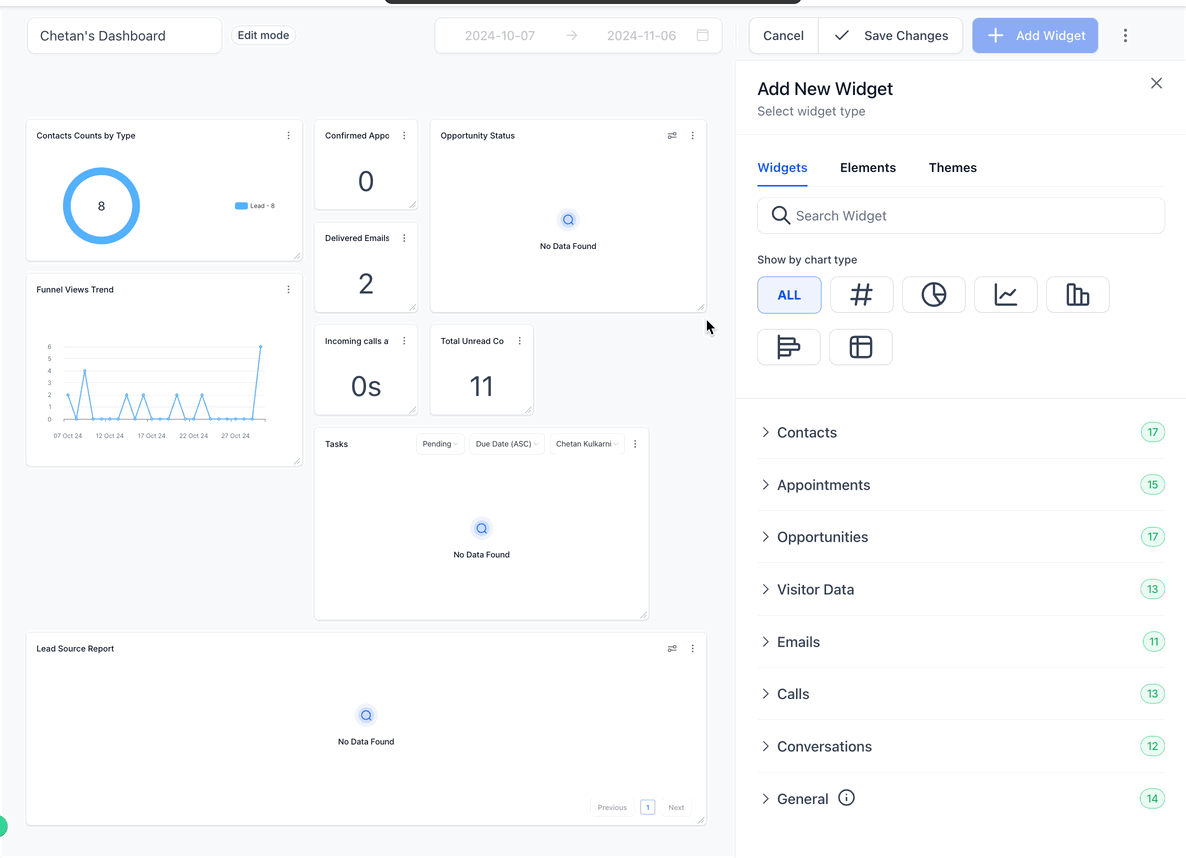
- Oportunidades abiertas: Usa este widget para ver cuántas oportunidades están abiertas actualmente. Útil para el seguimiento en tiempo real.
- Oportunidades ganadas: mantenga un registro de las oportunidades que ha cerrado exitosamente como acuerdos.
- Oportunidades perdidas: monitoree las oportunidades que no se convirtieron en acuerdos.
- Oportunidades abandonadas: Esté atento a las oportunidades que quedaron sin acción.
- Recuento de oportunidades: obtenga una descripción general de sus oportunidades totales.
- Las oportunidades cuentan a lo largo del tiempo: visualice cómo se han distribuido las oportunidades en diferentes períodos de tiempo.
- Ingresos por oportunidad a lo largo del tiempo: realice un seguimiento de los ingresos generados por las oportunidades a lo largo del tiempo.
- Oportunidades por estado: clasifique sus oportunidades por estado (por ejemplo, "En progreso", "Cerrado").
- Valor de oportunidad abierta: comprender el valor monetario de las oportunidades actualmente en curso.
- Valor de oportunidad perdida: vea el valor de las oportunidades que se perdieron.
- Valor de oportunidad abandonada: monitoree el valor monetario de las oportunidades abandonadas.
- Valor de oportunidad ganada: realice un seguimiento del valor monetario de las oportunidades que se convirtieron en acuerdos.
- Valor total de oportunidad: obtenga una descripción general del valor monetario acumulativo de todas las oportunidades.
- Oportunidades perdidas por motivo: Desglose de todas las oportunidades perdidas por motivo
Widgets de datos de visitantes (sitios web/embudos):
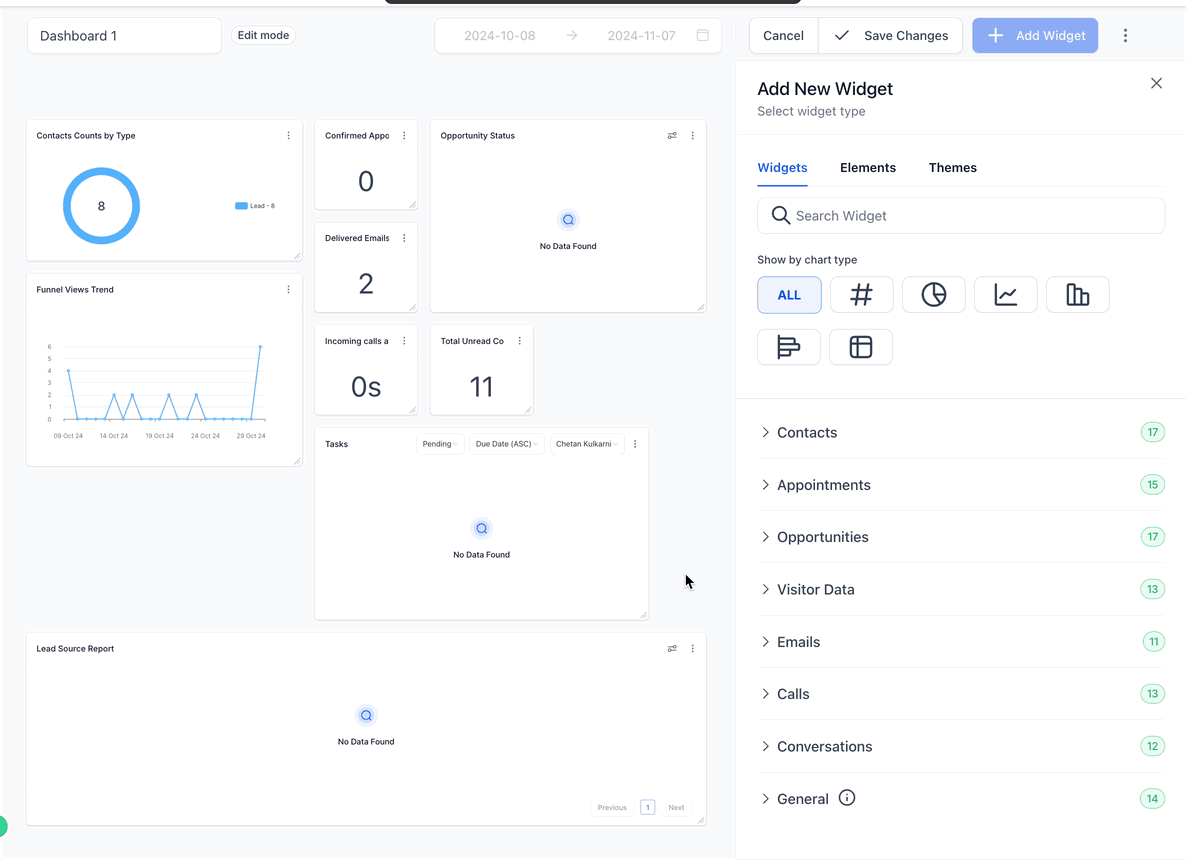
- Vistas totales del embudo: rastrea todas las vistas del embudo (personalizables por embudo y tipo de página).
- Vistas de embudo únicas: cuenta visitantes únicos en todos tus embudos.
- Vistas totales del sitio web: realiza un seguimiento de las vistas totales de todos los sitios web.
- Vistas únicas del sitio web: muestra visitantes únicos para todos los sitios web.
- Tendencia de vistas de embudo: gráfico de líneas que rastrea las vistas de embudo a lo largo del tiempo.
- Tendencia de visitas al sitio web: gráfico de líneas que muestra las tendencias de visitas al sitio web.
- Embudos principales por vistas únicas: los 5 embudos principales según vistas únicas.
- Mejores sitios web por visitas únicas: Los 5 mejores sitios web por visitantes únicos.
- Vistas totales de páginas del embudo (última semana): vistas del embudo durante la última semana.
- Vistas únicas del embudo (última semana): visitantes únicos del embudo en la última semana.
- Total de visitas a la página del embudo (último mes): Total de visitas al embudo en el último mes.
- Vistas únicas del embudo (último mes): Vistas únicas del embudo en el último mes.
- Total de suscripciones (todos los embudos): total de suscripciones en todos los embudos.
Widgets de correo electrónico:
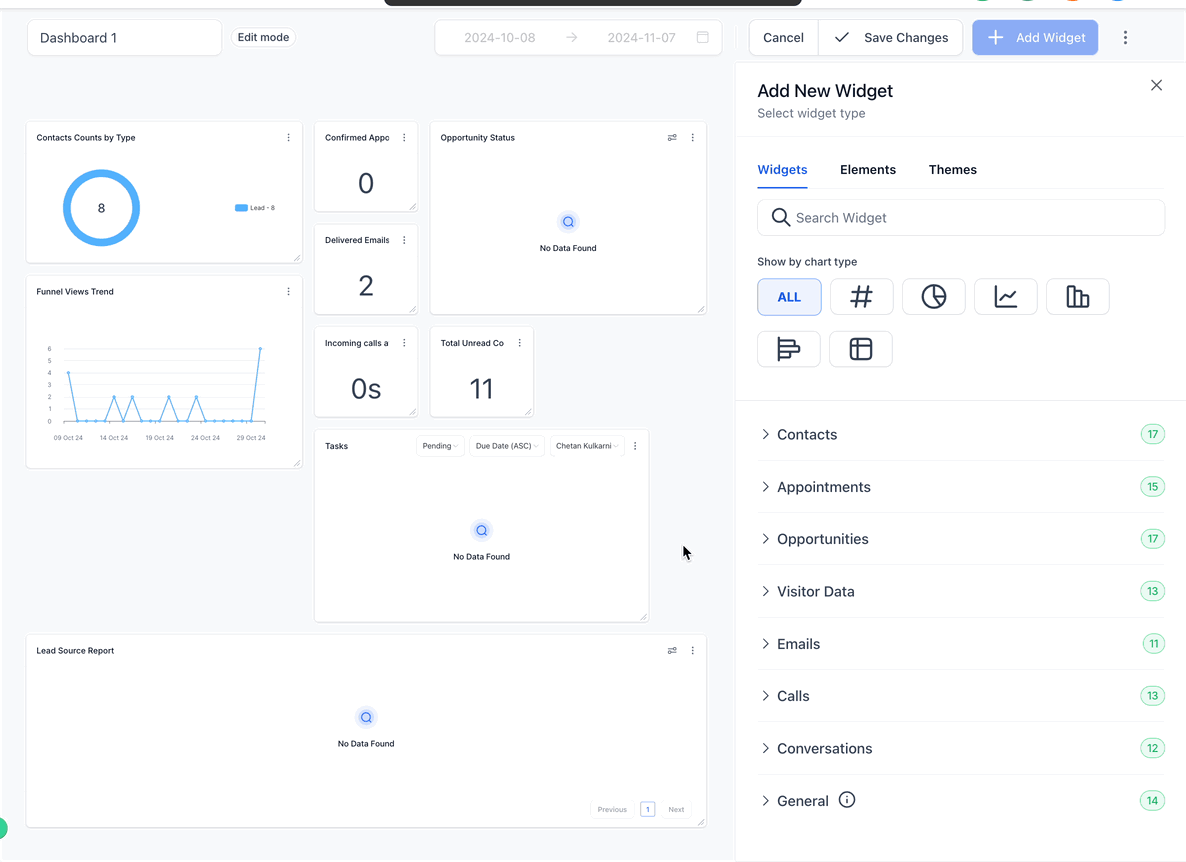
- Correos electrónicos aceptados: Número de correos electrónicos aceptados correctamente.
- Correos electrónicos entregados: Número de correos electrónicos entregados a los destinatarios.
- Correos electrónicos abiertos: Número de correos electrónicos abiertos por los destinatarios.
- Correos electrónicos en los que se hizo clic: cantidad de correos electrónicos en los que se hizo clic en enlaces.
- Correos electrónicos respondidos: Número de correos electrónicos que recibieron respuesta.
- Correos electrónicos con rebotes suaves: número de correos electrónicos con rebotes suaves.
- Correos electrónicos con rebotes duros: número de correos electrónicos con rebotes duros.
- Correos electrónicos fallidos: Número de entregas de correos electrónicos fallidas.
- Correos electrónicos cancelados de suscripción: Número de destinatarios que cancelaron su suscripción.
- Correos electrónicos cancelados de suscripción diariamente: recuento diario de correos electrónicos cancelados de suscripción.
- Correos electrónicos por dominio : correos electrónicos agrupados por dominio del destinatario.
Widgets de llamadas:
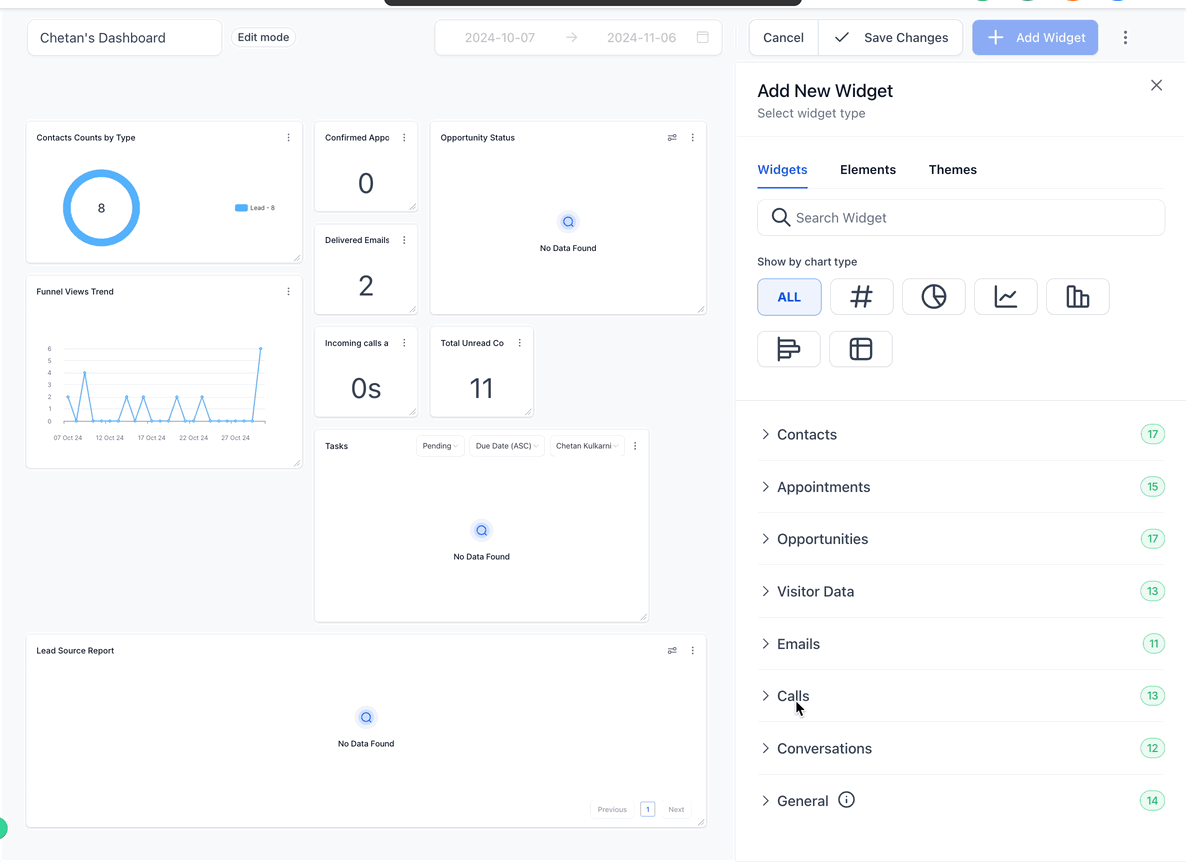
- Llamadas entrantes por estado: recuento agrupado de llamadas entrantes según su estado.
- Llamadas salientes por estado: recuento agrupado de llamadas salientes según su estado.
- Llamadas entrantes Duración total de la llamada: la duración total de todas las llamadas entrantes.
- Llamadas salientes Duración total de la llamada: la duración total de todas las llamadas salientes.
- Llamadas entrantes Duración promedio de la llamada: la duración promedio de todas las llamadas entrantes.
- Llamadas salientes Duración promedio de la llamada: la duración promedio de todas las llamadas salientes.
- Total de llamadas realizadas por participante de la llamada: total de llamadas salientes agrupadas por el usuario que realizó la llamada.
- Llamadas entrantes. Duración promedio de la llamada por asistente: Duración promedio de las llamadas entrantes agrupadas por el usuario que asistió a la llamada.
- Llamadas salientes Duración promedio de la llamada por participante: Duración promedio de las llamadas salientes agrupadas por el usuario que realizó la llamada.
- Primera llamada por estado: recuento de llamadas entrantes recibidas por primera vez, agrupadas por estado.
- Duración promedio de la primera llamada: duración promedio de las llamadas entrantes recibidas por primera vez.
- Duración promedio de la primera llamada por asistente de llamada: duración promedio de las primeras llamadas entrantes agrupadas por el usuario que asistió a la llamada.
- Duración total de la primera llamada: La duración total de las llamadas entrantes recibidas por primera vez.
Nota: El término "asistente de llamada" se refiere al miembro del equipo que participó en la llamada, ya sea realizando o recibiendo la llamada del cliente.
Widgets de conversación:

- Total de conversaciones no leídas: muestra la cantidad de conversaciones que aún no se han leído.
- Total de conversaciones no leídas hoy: muestra la cantidad de conversaciones no leídas donde se recibió el último mensaje hoy.
- Total de conversaciones no leídas por canal: muestra la distribución de conversaciones no leídas según el tipo de canal del último mensaje del cliente (por ejemplo, correo electrónico, SMS, etc.).
- Conversaciones no leídas por asignado: indica la cantidad de conversaciones no leídas asignadas a los miembros del equipo.
- Conversaciones no leídas (usuario conectado): muestra la cantidad de conversaciones no leídas del usuario conectado.
- Distribución de conversaciones por asignado: muestra la cantidad de conversaciones asignadas a los miembros del equipo.
- Conversaciones asignadas (usuario conectado): indica la cantidad de conversaciones asignadas al usuario conectado.
- Total de conversaciones no asignadas: muestra la cantidad de conversaciones que aún no se han asignado a ningún miembro del equipo.
- Conversaciones no asignadas por canal: muestra las conversaciones no asignadas iniciadas por los clientes en diferentes canales, considerando el canal del último mensaje del cliente.
- Nuevas conversaciones iniciadas (esta semana): indica la cantidad de conversaciones iniciadas en la semana actual.
Widgets de pagos:
Ingresos y tendencias
- Ingresos totales (último mes) : ingresos totales generados en el último mes
- Tendencia de ingresos totales : Tendencia de ingresos totales mensuales
- Tendencia de ingresos únicos : tendencia mensual de pagos únicos
- Tendencia de ingresos recurrentes : tendencia mensual de pagos recurrentes
Rendimiento de clientes y pagos
- Tendencia de clientes que pagan : Tendencia mensual de clientes que pagan
- Tendencia de éxito de pagos : tendencia mensual de pagos exitosos
- Tendencia de pagos fallidos : Tendencia mensual de pagos fallidos
Desglose de ingresos
- Ingresos por canales : desglose de ingresos por diferentes canales de pago
- Tendencia de creación de suscripciones : tendencia mensual de nuevas suscripciones
- Tendencia de cancelación de suscripciones : Tendencia mensual de suscripciones canceladas
Descuentos y facturas
- Tendencia de canje de cupones : Tendencia mensual de canjes de cupones
- Tendencia del monto de canje de cupones : tendencia mensual de los montos de descuento aplicados
- Tendencia de facturas enviadas : tendencia mensual de facturas enviadas
- Tendencia de facturas pagadas : tendencia mensual de facturas pagadas
Información sobre reembolsos
- Tendencia de reembolsos : tendencia mensual de reembolsos emitidos
- Tendencia del monto de reembolso : tendencia mensual de los montos totales de reembolso
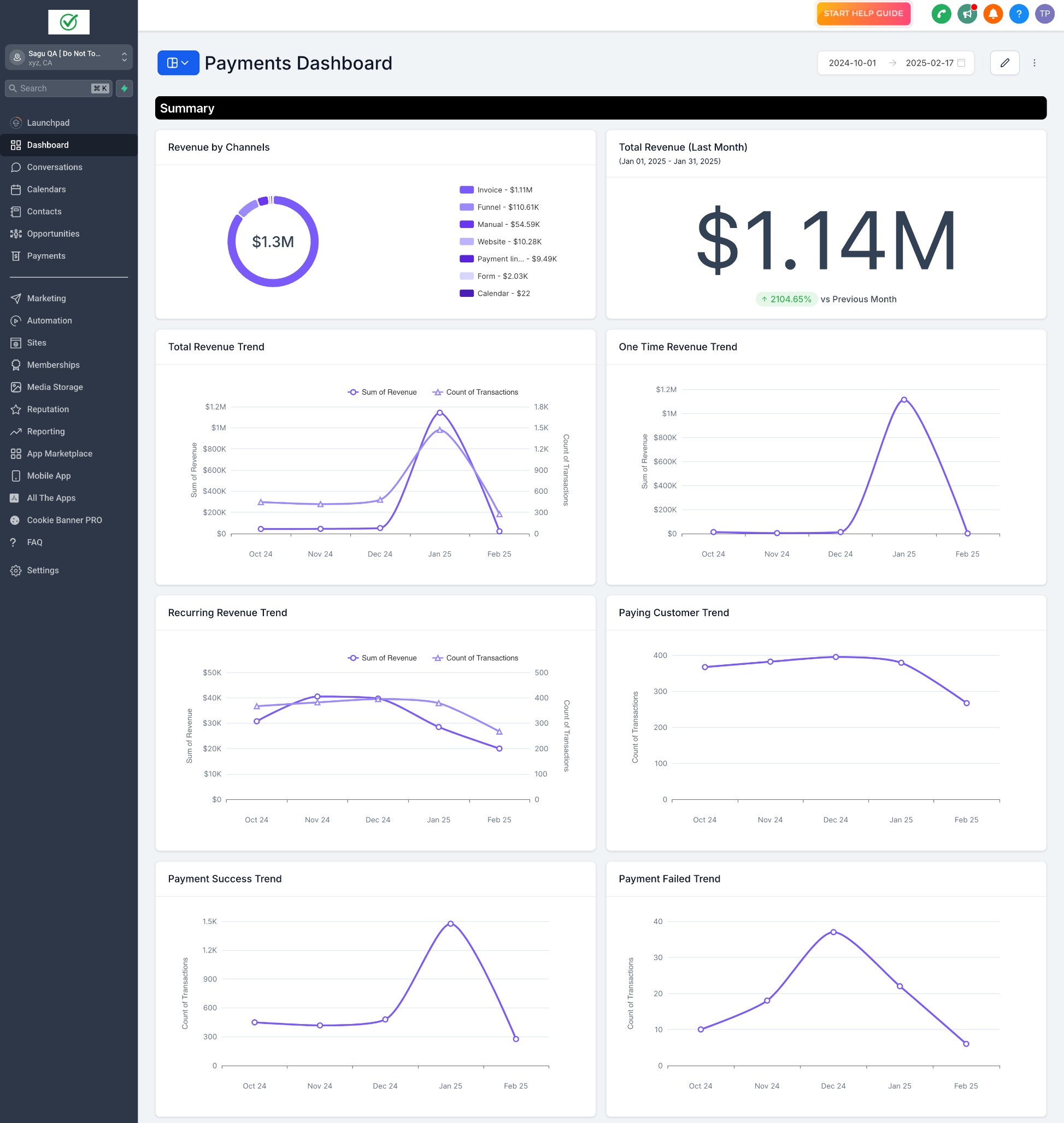

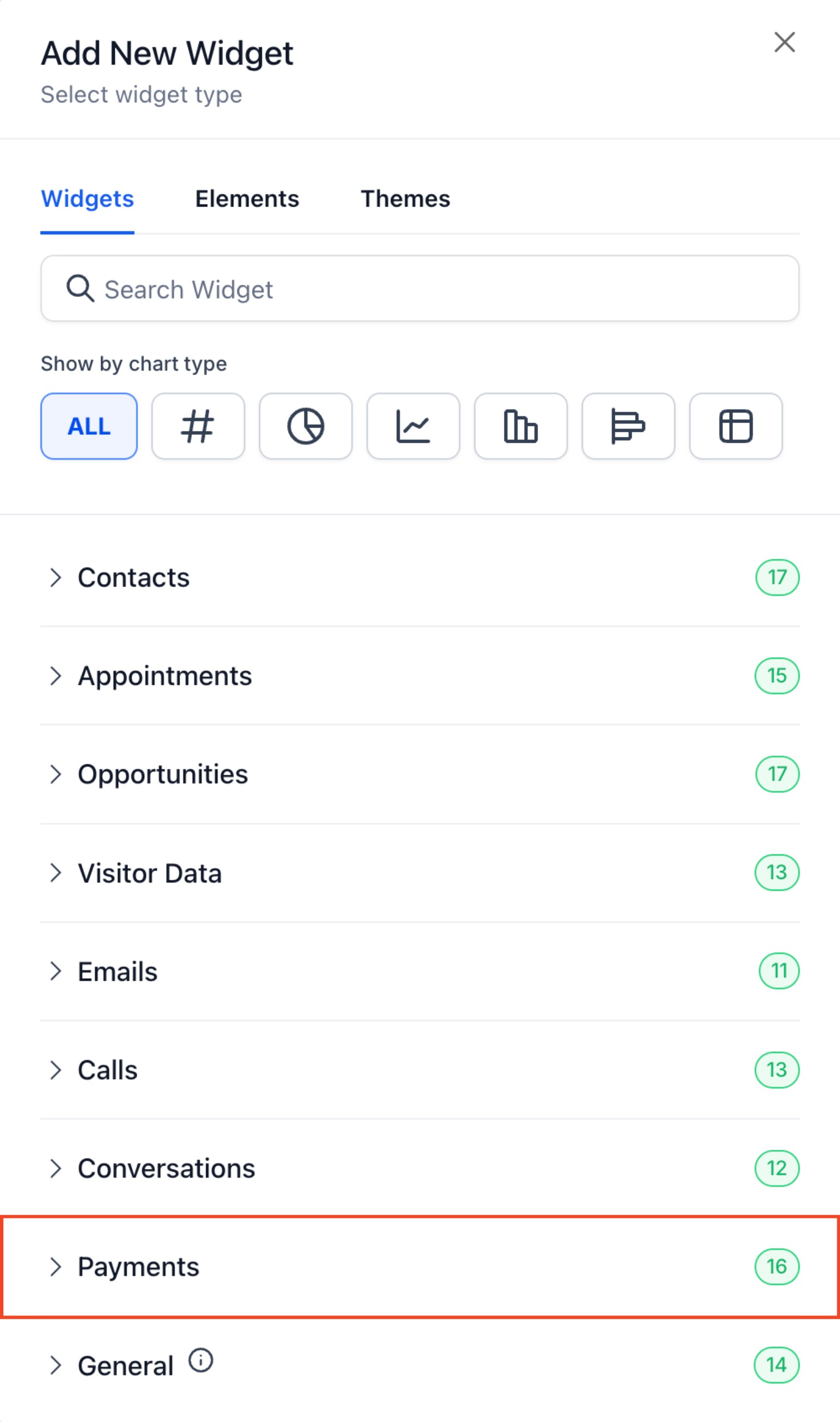
Ingresos totales (último mes) : ingresos totales generados en el último mes
- Tendencia de ingresos totales : Tendencia de ingresos totales mensuales
- Tendencia de ingresos únicos : tendencia mensual de pagos únicos
- Tendencia de ingresos recurrentes : tendencia mensual de pagos recurrentes
- Tendencia de clientes que pagan : Tendencia mensual de clientes que pagan
- Tendencia de éxito de pagos : tendencia mensual de pagos exitosos
- Tendencia de pagos fallidos : Tendencia mensual de pagos fallidos
- Ingresos por canales : desglose de ingresos por diferentes canales de pago
- Tendencia de creación de suscripciones : tendencia mensual de nuevas suscripciones
- Tendencia de cancelación de suscripciones : Tendencia mensual de suscripciones canceladas
- Tendencia de canje de cupones : Tendencia mensual de canjes de cupones
- Tendencia del monto de canje de cupones : tendencia mensual de los montos de descuento aplicados
- Tendencia de facturas enviadas : tendencia mensual de facturas enviadas
- Tendencia de facturas pagadas : tendencia mensual de facturas pagadas
- Tendencia de reembolsos : tendencia mensual de reembolsos emitidos
- Tendencia del monto de reembolso : tendencia mensual de los montos totales de reembolso
Widgets generales:

- Estado de la oportunidad: visualice el estado de sus oportunidades.
- Valor de oportunidad: comprender el valor total de las oportunidades, categorizadas por estado.
- Tasa de conversión: realice un seguimiento de la tasa de conversión y los ingresos generados por las oportunidades ganadas.
- Embudo: obtenga una vista detallada de su embudo de ventas y las tasas de conversión en cada etapa.
- Distribución por etapas: comprender cómo se distribuyen las oportunidades entre las diferentes etapas.
- Tareas: supervisa todas las tareas agregadas y el miembro del equipo al que están asignadas.
- Acciones manuales: realice un seguimiento de las acciones manuales, como SMS y llamadas telefónicas, en sus campañas.
- Informe de fuente de clientes potenciales: obtenga una descripción general del total de clientes potenciales por fuente.
- Recuento de Google Analytics: realice un seguimiento del número total de vistas en su informe de Google Analytics.
- Gráfico de Google Analytics: obtenga información sobre la cantidad total de visitas e interacciones en su sitio web.
- Perfil comercial de Google: supervisa las métricas de tu perfil comercial de Google.
- Informe de anuncios de Facebook: controle los clics, el gasto, el CTR y el CPC de los anuncios de Facebook.
- Informe de Google Ads: realice un seguimiento de los clics, el gasto, el CTR y el CPC de los anuncios de Google.
- Eficiencia de ventas: Informe de eficiencia de ventas para oportunidades.
¿Le fue útil este artículo?
¡Qué bueno!
Gracias por sus comentarios
¡Sentimos mucho no haber sido de ayuda!
Gracias por sus comentarios
Comentarios enviados
Agradecemos su iniciativa, e intentaremos corregir el artículo
